Virtual Audio Cable - 虚拟音频线
前言🔗
如果大家经常使用 QQ 或者 YY 等通讯软件进行语音聊天的话,可能会发现一个问题,就是电脑内部的声音并不能让对方听到,这个问题可能会导致我们想唱歌的时候,电脑的伴奏对方听不到,只能听到你的干声,就很尴尬。
这个问题有没有解决方法呢?当然有,常见的有使用支持跳线功能的声卡驱动,比如创新的Kx驱动等。但并不是所有声卡驱动都支持跳线,那么怎么让不支持跳线的声卡驱动实现类似的功能呢?答案就是虚拟音频线,当然,仅仅依靠虚拟音频线有些简陋,我们这篇教程主要讲一下虚拟音频线怎么设置,为后面的教程做铺垫。
什么是虚拟音频线?🔗
虚拟音频线可以在你的系统上创建多个虚拟的播放设备和录音设备,播放和录音设备之间形成监听,声音输出到播放设备,然后会回传到录音设备,这样就可以轻松实现将一个程序的声音发送到另一个程序了。
然后可以让每个程序的声音占用一条虚拟音频线,将这些音频线的声音统一发送给一个程序,让这个程序控制这些声音的发送,实现类似 Kx 驱动那样的效果,某些声音给别人听,某些声音给自己听,这个以后会讲到。
安装🔗
首先要安装 Virtual Audio Cable 这个软件,这个软件是收费的,也有试用版,不过试用版只能创建3个虚拟音频通道,还会有一个女声一直提示你。
不过我从某个地方搞到了完整版,下载地址:https://share.weiyun.com/64XtDv9E (密码:mivmcn)
如果你要用于商业用途,请务必去官网购买正版!
下载完成后,根据你的系统位数,选择 setup 或 setup64.exe 进行安装。安装完成后,系统的默认音频设备可能会被更改,手动更改回之前的设备即可。
基础设置🔗
虚拟音频线控制面板打开方法:在开始菜单里找到「Virtual Audio Cable」文件夹 -> 以管理员身份运行「VAC Control panel」。

控制面板看起来好像很复杂的样子,但其实要改的东西并不多,我们一个个来。
虚拟音频线数量:左上角的「Driver」的「Cables」输入框内输入你要设置虚拟音频线数量,然后点击旁边的「Set」按钮。(如果点击「Set」后出现错误,检查虚拟音频线是否被占用。)
虚拟音频线数量多少够用呢?这个就需要看自身情况了,通常来说5个就够用了,当然,完整版最高支持256个虚拟音频线,所以无论你有多么“变态”的需求都能满足。
虚拟音频线采样率、位数和通道数:只需要更改「Cables」的「Format range」里对应的选项就行了,设置这些参数的时候,最好是选中所有的虚拟音频线,这样就可以把参数更改应用到所有虚拟音频线了。SR 是可用的采样率范围、BPS 是可用的位数、NC 是可用的通道数。
这些参数设置多少合适呢?通常情况下 SR 设置 22050 到 48000、BPS 设置 16 到 24、NC 设置 2 到 2,点击右下角的「Set」保存并应用参数。
上述选项设置完成后,点击「Driver」下面的「Restart」,重启一下虚拟音频线。
然后还需要设置 Windows 系统的一些音频参数,点击虚拟音频线控制面板下方的的「Audio properties」打开系统播放设置面板,如下图:
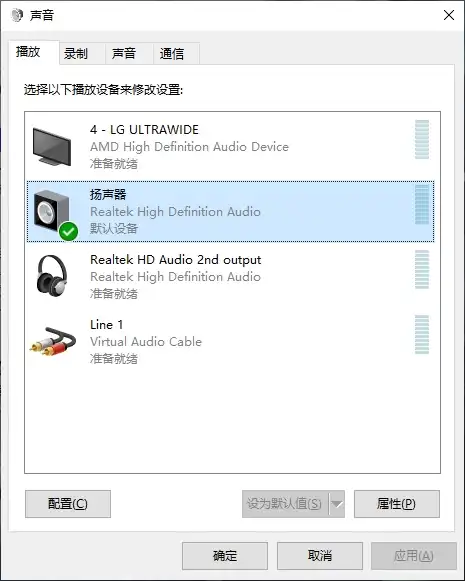
双击所有虚拟音频线(灰色字体显示为 Virtual Audio Cable 的设备),切换到「级别」选项卡,将所有音量调到 100,然后切换到「高级」选项卡,将默认格式设置为和你的真实声卡一样的格式,如果你想节省一些系统资源可以设置为 16 位,但是采样率必须一样。设置完播放设备,别忘了设置录制设备,操作步骤一样。
基础玩法🔗
最简单的玩法是将一个程序的声音发送到另一个程序,但是这个声音还得让自己听到,当然,也可以不让自己听到。这个玩法我们不需要借助任何第三方软件,只需要使用 Windows 自带的监听功能即可实现。
将网易云的声音发送到 QQ 语音为例
首先将网易云的音频输出更改为任意一条虚拟音频线,这时候是听不到声音的,如果想听到声音,打开录制设备控制面板,双击对应的虚拟音频线,切换到「侦听」,点击「侦听此设备」,这样就可以听到声音了。
然后设置 QQ,打开 QQ 的设置,一直下拉到「音视频通话」,将麦克风更改为对应的虚拟音频线即可,这样对方就可以听到我们网易云发出的声音了。
不过由于 QQ 的渣渣传输音质,对方听到的声音是很杂的。这里只是用 QQ 作为示例,大家也可以将这个方法用于 YY 等其他程序。
不过这样别人就听不到你说话了,当然,也有方法,大家可以自行摸索,或者期待一下进阶玩法。
进阶玩法🔗
进阶玩法我并不打算单纯用虚拟音频线来实现,因为单纯用这个来实现的话,也不是不行,但是逻辑上比较绕,我准备搭配另一款软件来实现更多的玩法,敬请期待。
评论由 giscus 驱动,基于 GitHub Discussions。